怎么解决Win7系统无法成功拷贝大于4G文件的问题?
发布时间:2019-04-11 14:33:08 浏览数: 小编:wenxiang
如果有小伙伴想在Win7系统上移动文件时,采用的方法都是拷贝,在将文件搬到U盘里,也是可以用拷贝来操作,不过最近有小伙伴在Win7系统上面想将文件拷贝到别的地方时,出现大于4G的文件会拷贝失败的情况,这是怎么解决呢?这个问题平时我们基本没遇到过,但是我们真出现这个情况的话,可以采用下列方法进行解决。
操作过程: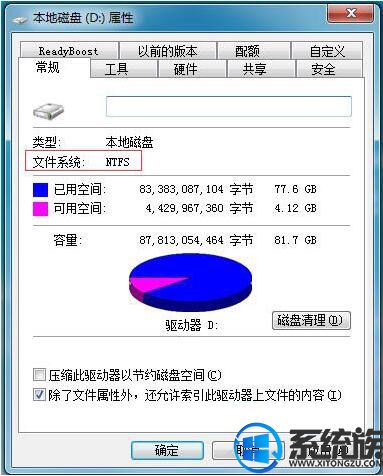
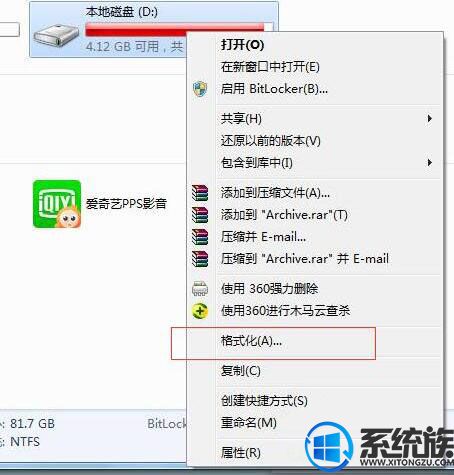
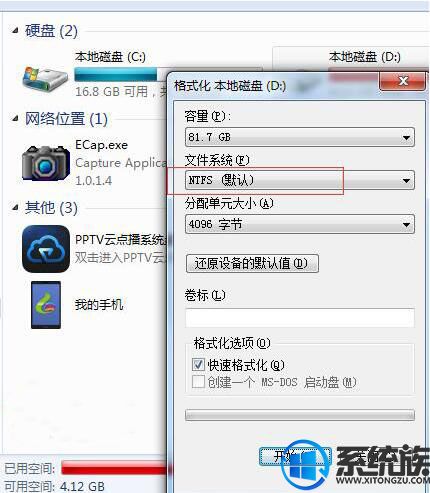
操作过程:
1、右键点击你存放文件的磁盘,点属性,这时你在“文件系统”处应该可以看到是FAT32 还是NTFS,如图所示:
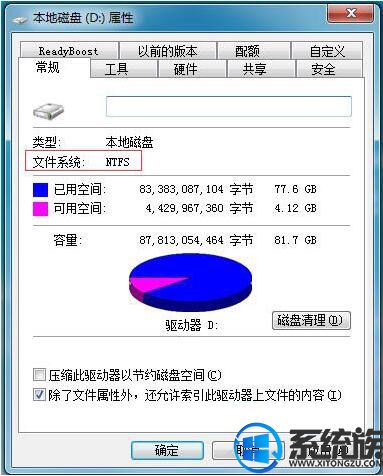
2、如果发现是FAT32 格式的话,那么保存好你的重要数据,然后右键点击,选择格式化;如图所示:
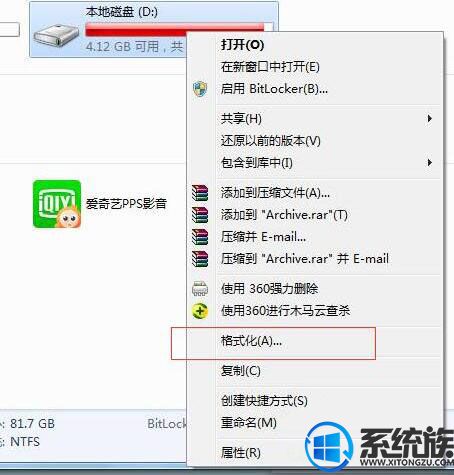
3、格式化窗口出来之后,将文件系统 设置为 NTFS ,然后勾选快速格式化,并点击确定;如图所示:
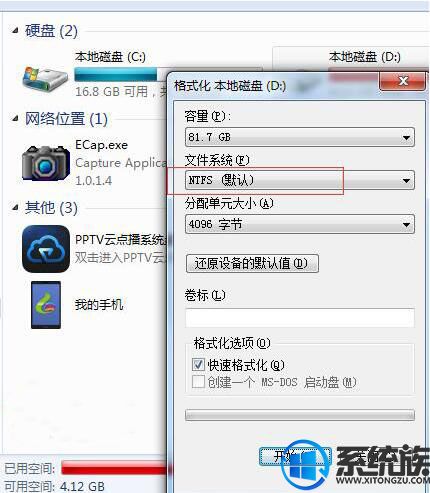
4、格式化之后磁盘中就可以存放大于4G的单个文件了,自然下载游戏也能保存了。
以上就是关于Win7系统出现无法成功拷贝大于4G文件情况的解决办法了,相信大家现在看完之后,以后再遇到这个情况都知道怎么来解决了。如果想了解更多有关此系统的问题解答,欢迎继续阅读我们站内其他文章。
以上就是关于Win7系统出现无法成功拷贝大于4G文件情况的解决办法了,相信大家现在看完之后,以后再遇到这个情况都知道怎么来解决了。如果想了解更多有关此系统的问题解答,欢迎继续阅读我们站内其他文章。


















